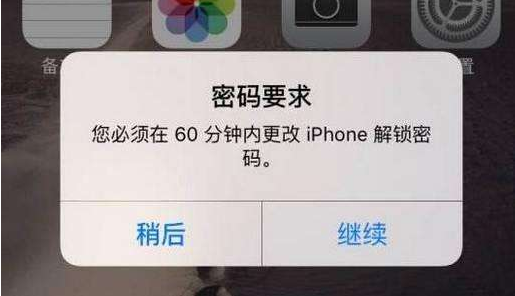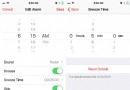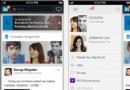iphone怎麼設置SBSettings
越獄玩家應該都比較了解SBSettings這個iOS系統增強工具,它前身是BigBoss出品的BossPrefs,主要功能有:
(1)清理系統內存
(2)快速注銷,重啟,關機以及進入安全模式等
(3)隱藏桌面圖標(比如不常用的系統自帶軟件)
(4)自定義飛行模式、藍牙、Wi-fi、EDGE、自動橫屏等開關的設置。
(5)亮度調節
(6)快速啟動應用
總之,其實用性非常高的……!
不過因為這款軟件是英文的,對於我們中文用戶來說使用比較困難,下面我們用最為簡潔、最為易懂的語言寫了一個SBSettings 5.2中文設置說明(iOS5固件為基礎)。

一、安裝:
Cydia下面安裝BigBoss源內的SBSettings(以下簡稱為SBS),也可以在Cydia內搜索SBSettings找到,我們以5.2.2版本為基礎進行說明。
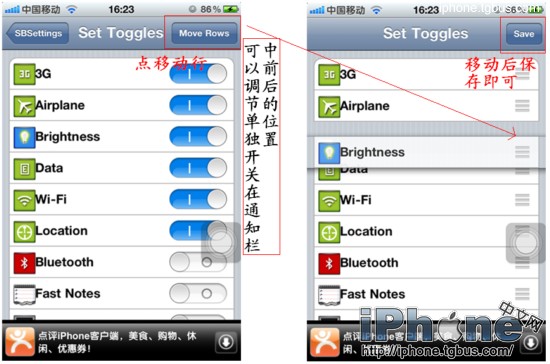
打開程序SBSettings Setup下面第一個為主開關。
打開下邊Dropdown Window為下拉窗口
這個主要是在iOS4時用的
iOS5可以移植到通知欄
不用開下拉窗口的設置
往下翻,找到iOS 5+ Notification
這個就是在iOS5下拉通知欄中的設置了
第一個為開關,關了後通知欄就不會顯示
第二個為單獨的選擇(就是你想要顯示什麼可以開啟這個來設置,關閉的話默認全開,下面會詳細講解)
第三個就是進去選了(下面詳細講解)
第四個為主題選擇
第五個默認不用管它..
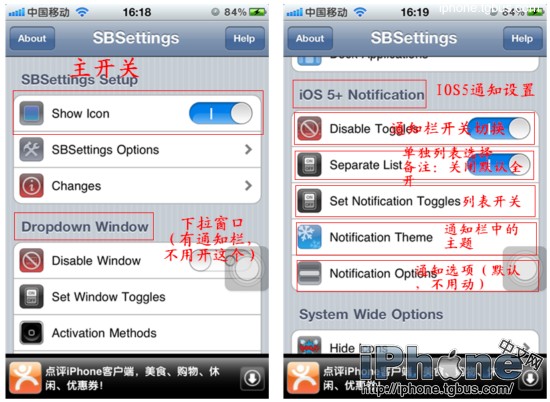
2.這個進去後就是可以自己設置想要什麼開關顯示在調用菜單裡,我一般選的就是3G、飛行模式、亮度調節、蜂窩數據、WIFI、定位、下邊還有藍牙、快速筆記、進程等等(這裡是默認自帶功能,也可以後續安裝不同的功能插件,例如一鍵關閉後台程序Remove Background),根據自己的需要選擇。
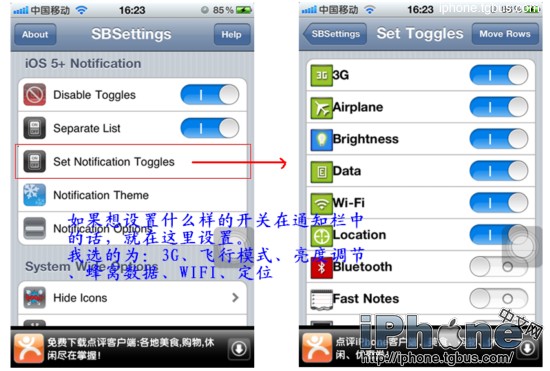
選擇完後,可以點右上角的Move Rows排列在通知欄中前後的位置(拖動排列),排列好了點Save保存。
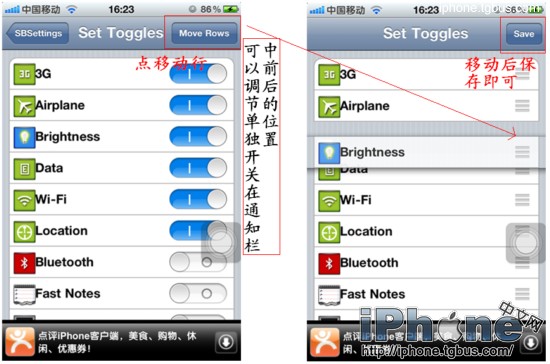
3.主題模式的選擇,這裡一共6個,打鉤的就是當前正在使用的主題
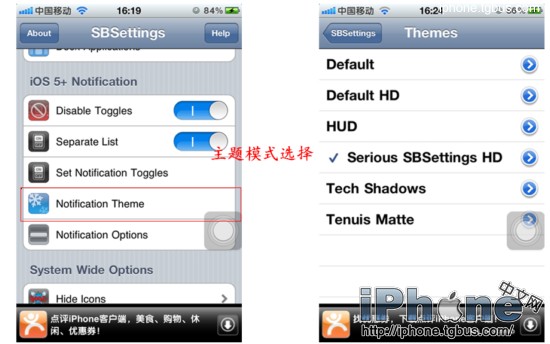
我選的為第四個,非常漂亮的主題=。=
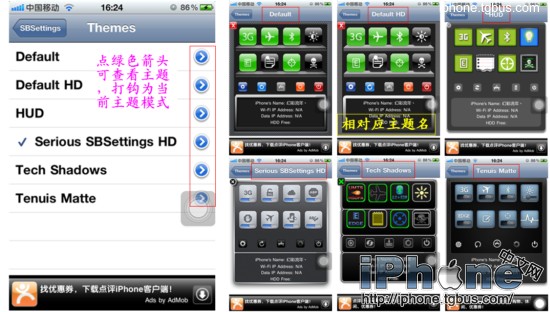
4.這個設置默認不用動它
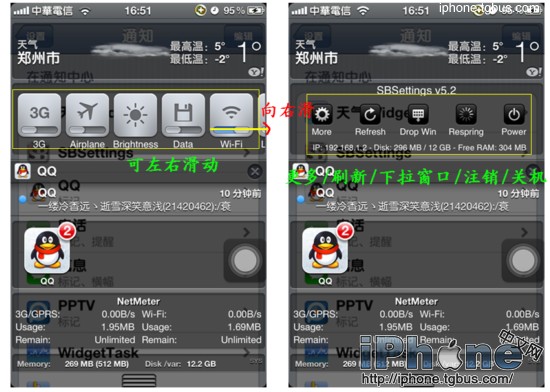
5.以上設置完成後,按Home鍵退出,等幾秒iPhone會自動注銷,然後等注銷完。進設置-通知-不在通知中心-找到SBSettings-打開即可。
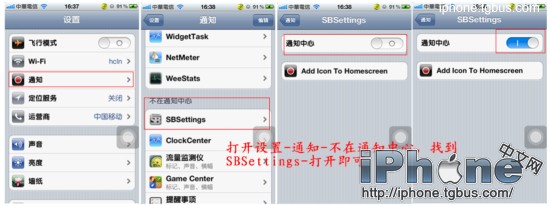
6.退出後,現在下拉通知欄,就可以看到了,直接在通知欄中開關3G蜂窩wifi等。可以左右滑動...很方便了吧
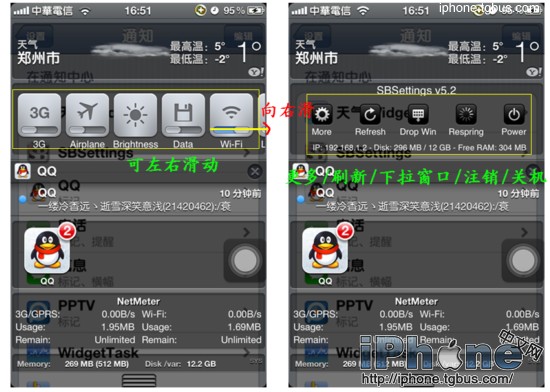
- iOS獲得以後裝備型號等信息(全)包括iPhone7和iPhone7P
- xcode8提交ipa掉敗沒法構建版本成績的處理計劃
- Objective-C 代碼與Javascript 代碼互相挪用實例
- iOS開辟之UIPickerView完成城市選擇器的步調詳解
- iPhone/iPad開辟經由過程LocalNotification完成iOS准時當地推送功效
- iOS法式開辟之應用PlaceholderImageView完成優雅的圖片加載後果
- iOS Runntime 靜態添加類辦法並挪用-class_addMethod
- iOS開辟之用javascript挪用oc辦法而非url
- iOS App中挪用iPhone各類感應器的辦法總結
- 實例講授iOS中的UIPageViewController翻頁視圖掌握器
- IOS代碼筆記UIView的placeholder的後果
- iOS中應用JSPatch框架使Objective-C與JavaScript代碼交互
- iOS中治理剪切板的UIPasteboard粘貼板類用法詳解
- iOS App開辟中的UIPageControl分頁控件應用小結
- 詳解iOS App中UIPickerView轉動選擇欄的添加辦法